Inštalácia ovládačov na počítači z jednotky Flash

- 745
- 215
- Boris Holub
Spolu s rozšírenými osobnými počítačmi a notebookmi bolo medzi „čajníkmi“ predvídateľne veľa problémov, najmä pri preinštalovaní operačného systému. Jedným z týchto problémov je kritický nedostatok vodičov na dôležitých zariadeniach. Mnoho začínajúcich používateľov si ani nemyslí, že po preinštalovaní operačného systému jednoducho nebudú môcť ísť online a stiahnuť požadovaný ovládač. Preto v tomto článku pochopíme, ako nainštalovať ovládače na notebook alebo počítač z flash jednotky.

Použitie jednotky Flash pri inštalácii ovládačov zjednodušuje nastavenie systému.
Malá teória
Najbežnejším problémom, ako už bolo uvedené, je nedostatok ovládačov na zariadeniach, ktoré poskytujú prístup na internet. Ak nájdete ovládače v sieti pre iné zariadenia, potom tu nemôžete robiť nič, musíte mať na jednotke Flash správne zabezpečenie alebo ho stiahnuť do iného počítača a odtiaľ prenos údajov do „pacienta“.
Aby sa zabránilo takýmto situáciám, kompetentný používateľ má vždy súbor konkrétnych ovládačov pre svoje auto. To výrazne uľahčuje životnosť a počiatočnú konfiguráciu počítača po preinštalovaní operačného systému. Podľa zákona o významnosti väčšina používateľov nemá taký súbor, takže najprv zistíme, ako sa to urobiť bez toho, a potom ho zberte za kúsok, aby sme sa nabudúce vyrovnali s inštaláciou za desať minút.
Existuje veľa spôsobov, ako umiestniť ovládače, ale iba webová stránka výrobcu sa dá považovať za správny a „čestný“ zdroj podpory. Iba akýmkoľvek spôsobom.
Pozornosť. Sťahovanie nie je jasné, čo nie je jasné, kde môžete systém otočiť na jeden alebo dva.V každom prípade budeme analyzovať všetky metódy a potom vy sami sa rozhodnete, že je to pre vás pohodlné a správne.
Prvá metóda pre lenivých
Riešenie vodiča, kde bez neho. Toto je zbierka najbežnejších ovládačov. Všetci vodiči. Čím viac novej verzie, tým viac nových ovládačov je v ňom. Zbierka je veľmi ťažká. V čase písania písania úplná zbierka váži asi desať gigabajtov, hoci existuje verzia s bootloaderom, ktorá určuje ovládače, ktoré chýbajú, a iba ich stiahne.
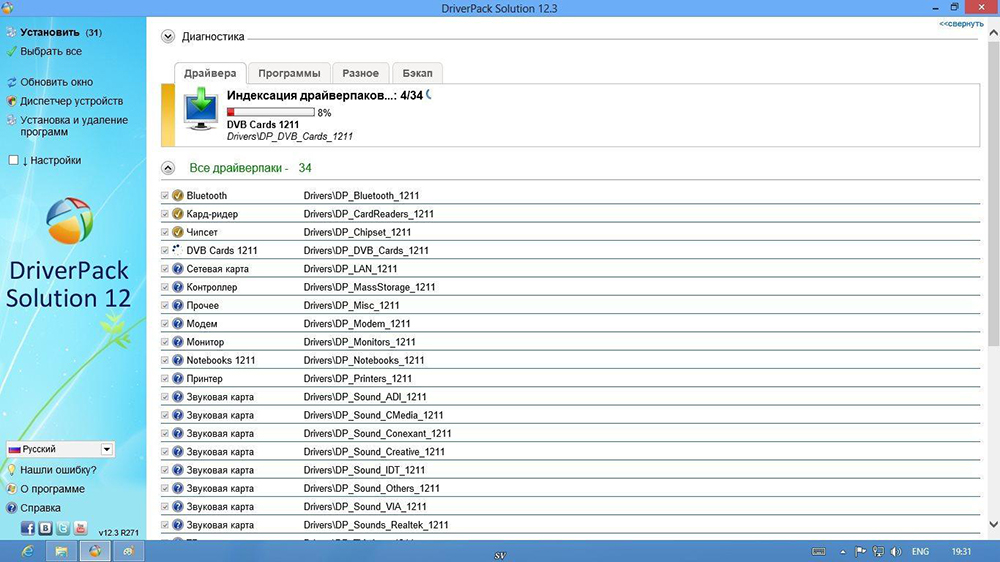
Táto možnosť je vhodná, ak máte stále prístup na internet na čerstvom aute. Po začatí programu sa hodnotenie a inštalácia všetkých ovládačov, ktoré sa zdajú byť tým správnym programom. Všetci vodiči nie sú vždy umiestnení, správne ovládače nie sú vždy kladené. Preto sa táto metóda môže považovať za náhradnú, keď je normálna relevantná podpora, ktorá je presne vhodná pre vaše zariadenia, jednoducho nie je po ruke.
Čo teda musíme urobiť, aby sme použili program:
- Ak nemáme prístup na internet. Stiahnite si verziu so všetkými dostupnými ovládačmi, vyhoďte ju na USB Flash Drive a spustite program na pacienta. Dochádza k inštalácii, po ktorej si pripomíname ustanovenie zariadení, ktoré program vynechal.
- Ak máme prístup do siete. Berieme bootovací súbor a program sťahuje iba potrebné ovládače, po ktorých vložili. Lepšia voľba.
Po akciách programu sa problémy často objavujú pri inštalácii ovládačov, niektoré zariadenia sa zobrazujú ako neznáme, čo výrazne komplikuje hľadanie požadovanej bezpečnosti.
Metóda je druhá, správna
Správna inštalácia ovládačov z jednotky Flash. Pred preinštalovaním systému určujeme, ktoré ovládače musíme dať, aby sme mali prístup na internet. Výber zariadenia závisí od toho, ako presne sa pripojíte k internetu: cez Wi-Fi, PPOE, 3G modem alebo ADSL. Po preinštalovaní systému Windows nainštalujeme ustanovenie, ktoré nám umožní ísť na internet, a potom si stiahne softvér pre každé zariadenie, ktoré ho potrebuje, po ktorom skopírujeme celú túto zostavu do samostatného média a uložte ho až do ďalšieho demolácie okná.
Takže v skutočnosti, ako hľadať vodičov? Máme dve možnosti: Prejdite na webovú stránku výrobcu a stiahnite si všetko, čo potrebujete špeciálne pre náš model stroja, alebo sťahujte zabezpečenie pre každé konkrétne zariadenie podľa jeho identifikačného zariadenia. Ak je všetko zrejmé z prvého spôsobu, potom mnohí možno o druhej nepočuli, pochopme.
Musíme sa dostať do správcu zariadení. To sa robí takto: Kliknite na „môj počítač“ s pravým tlačidlom a vyberte položku „Vlastnosti“. V okne, ktoré sa objaví, venujeme pozornosť ľavému stĺpcovi, kde nájdeme položku „Správca zariadení“. Otvorí sa ďalšie okno, kde sa zobrazia všetky zariadenia, ktoré sú momentálne pripojené k nášmu systému. Zariadenia, ktoré potrebujú softvér.
Kliknite na pravé tlačidlo na ktorejkoľvek z nich a vyberte položku „Vlastnosti“. Ďalej prejdeme na kartu „Informácie“ a v zozname Drop -Down nájdeme riadok „Zariadenie Pubeades“. V informačnom poli bude mať niekoľko riadkov s nepochopiteľnými skrúcaniami, potrebujeme ich.
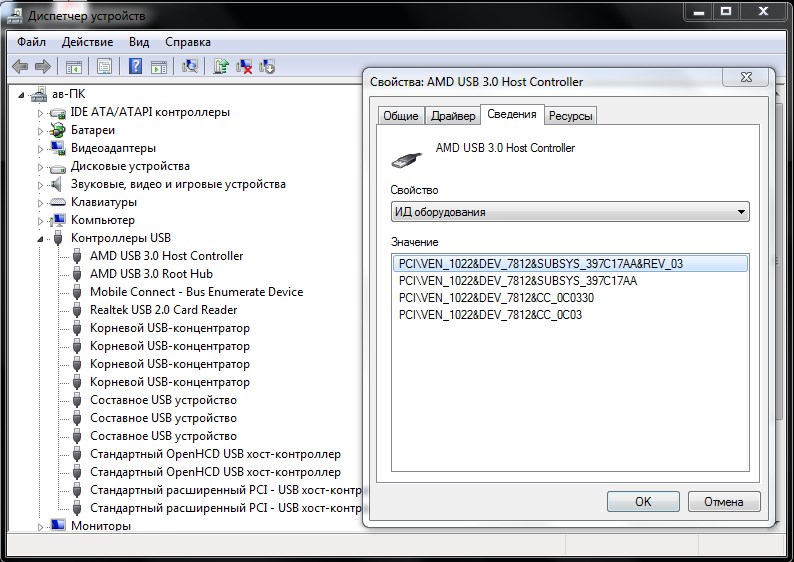
Berieme jeden z Idishnikov, budeme na ňom hľadať vodiča. Máme dve možnosti: prejdite na špecializovanú stránku alebo riadte požiadavku priamo do vyhľadávacieho nástroja. Vyberte si, čo vám lepšie vyhovuje. V čase písania je článok vychutnaný.Informácie poskytujú služby na vyhľadávanie správneho ovládača. Vo vnútri stránok vedieme do vyhľadávacieho riadku naše ID, hľadáme. Vo získaných výsledkoch kliknite na tlačidlo „Uložiť“ vedľa jedného z ovládačov, otvorí sa nové okno, kde musíme nájsť riadok s priamym odkazom na archívny skok. Netlačte na obrovské tlačidlá „Stiahnutie“, jedná sa o reklamné bannery.
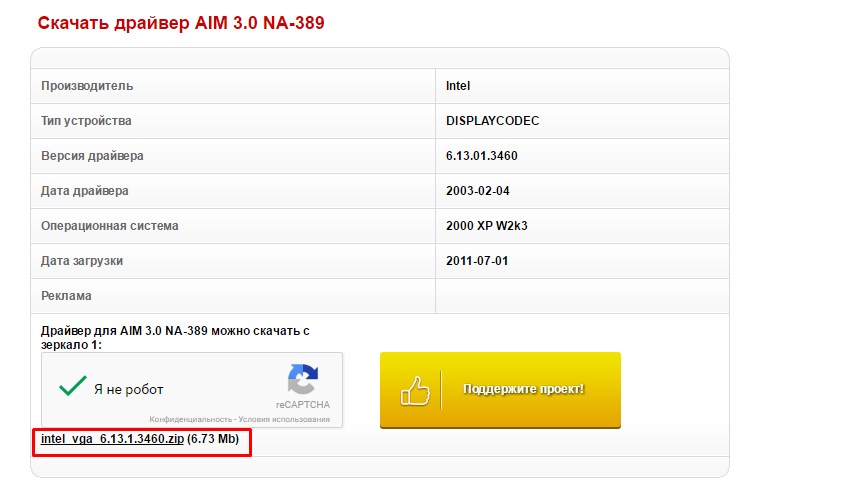
Keď sme si stiahli archív, buď ho rozbalime a spustíme súbor Executive, alebo použite ovládače aktualizácií v dispečeri zariadenia. Vykonáva sa prostredníctvom kontextovej ponuky, kliknite na myš pomocou ľubovoľného zariadenia a vyberte položku „Aktualizujte ovládače“, hľadáme tento počítač, označujeme cestu k nášmu archívu. Táto metóda niekedy zlyhá, potom sa oplatí spustiť inštaláciu manuálne a vybaliť archív sami.
Tretia cesta, nástroje Windows
V základni Microsoft je uložené veľké množstvo softvéru, je hriech, aby ste ich nepoužívali. Zapnete automatickú aktualizáciu pre všetky zariadenia. Táto metóda často často pomáha pri nastavovaní tlačiarní a iných kancelárskych zariadení.
Prejdeme na „Zariadenia a tlačiarne“, kliknite na pravé tlačidlo myši pre ktorúkoľvek zo skupín a vyberte položku „Inštalačné parametre“. V zobrazených oknách umožňujeme systému Windows automaticky hľadať a inštalovať ovládače a aktualizácie.
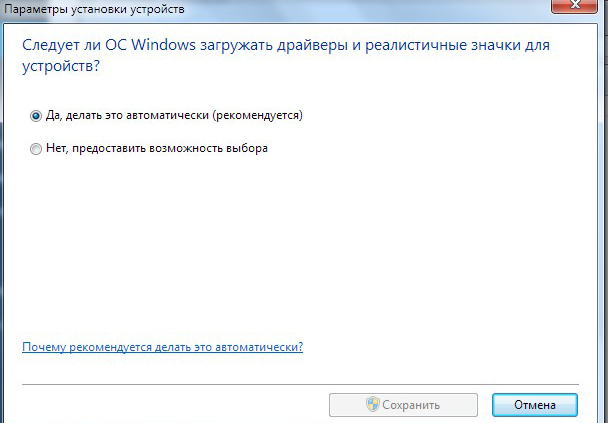
Keď je aktualizácia systému Windows vypnutá, táto funkcia nebude mať. Ihneď po zapnutí automatických výnosov v Trea sa pravdepodobne objaví konkrétna ikona a klikne na to, na ktorej bude možné sledovať úspech vyhľadávania a inštalácie ovládača. V niektorých prípadoch bude ovládač nájdený a nainštalovaný. Ale neodporúča sa používať túto metódu ako hlavnú metódu.
Záver
Zistili sme teda, ako nainštalovať ovládače na počítač alebo notebook z jednotky Flash. V skutočnosti je jednotka Flash iba nástrojom na uloženie vašej osobnej zostavy pre konkrétny stroj. Celá príprava by sa mala vykonať skôr, ako vám zostane bez internetu, nezabudnite to. Musíme načítať všetko, čo potrebujete do médií, a potom ho použiť. Ako možnosť môžete v sekcii disku uložiť potrebné ovládače, ktoré nebudete formátovať. Potom vonkajšia jednotka sa hodí. Buďte opatrní, sťahujte iba čistý softvér, najlepšie z webovej stránky výrobcu.
Ak máte otázky, opýtajte sa ich v komentároch!
- « Pripojenie bleskovej jednotky k televízoru na sledovanie filmov
- Jednoduché spôsoby, ako skopírovať hru na jednotke Flash »

